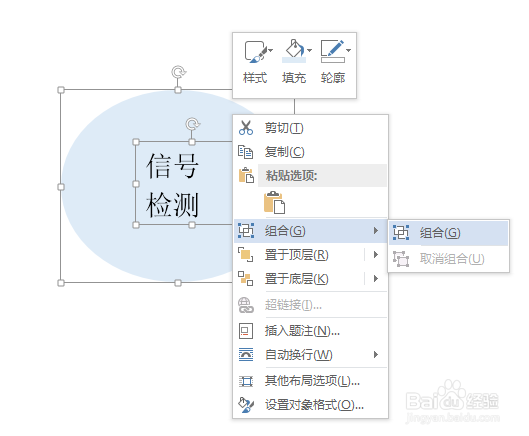1、在Word的菜单栏中找到“插入”->"形状"。选择要插入的形状。

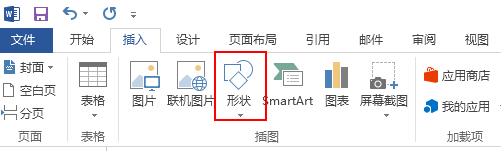

2、此处以椭圆为例。选中该图形,邮件单击,跳出“填充”和“轮廓”的选项,如有需要选择并修改其属性

3、再次在菜单栏中选择“插入”->"形状",选择文本框,此处选择横排文本框的形状。

4、选定文本框,右键单击,修改其“轮廓”和“形状格式”。此处选择“无轮廓”

5、在“设置形状格式”对话框中,将透明度设置为100%。即得到想要的文图。


6、最后,同时选择文本框和图形,右键“组合”即可
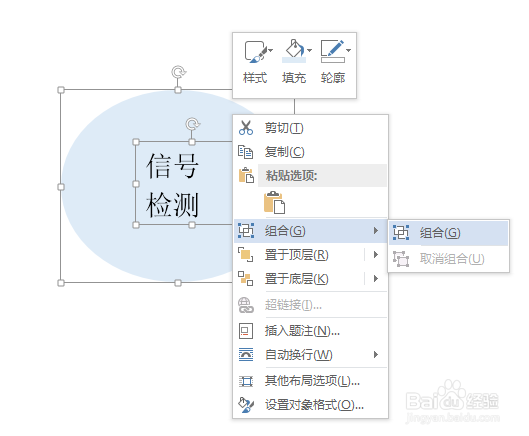
时间:2024-10-11 23:30:53
1、在Word的菜单栏中找到“插入”->"形状"。选择要插入的形状。

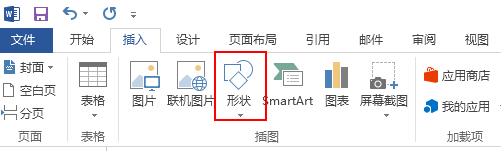

2、此处以椭圆为例。选中该图形,邮件单击,跳出“填充”和“轮廓”的选项,如有需要选择并修改其属性

3、再次在菜单栏中选择“插入”->"形状",选择文本框,此处选择横排文本框的形状。

4、选定文本框,右键单击,修改其“轮廓”和“形状格式”。此处选择“无轮廓”

5、在“设置形状格式”对话框中,将透明度设置为100%。即得到想要的文图。


6、最后,同时选择文本框和图形,右键“组合”即可